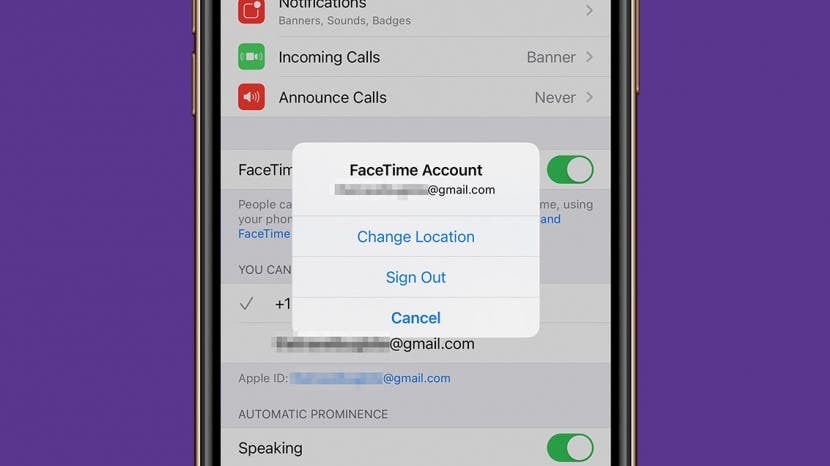
Lorsque FaceTime continue d'échouer, cela peut être frustrant. L'application FaceTime est l'une des fonctionnalités les plus appréciées d'Apple, permettant aux utilisateurs de passer des appels vidéo ou audio gratuits à leurs amis, leur famille et toute autre personne utilisant un iPhone, iPad, iPod, Apple Watch ou Mac. Voici comment dépanner et résoudre le problème lorsque FaceTime ne fonctionne pas ou si FaceTime a échoué.
En rapport: Comment grouper FaceTime sur un iPhone – iOS 13 et versions ultérieures
Que FaceTime ne fonctionne pas sur iPhone, iPad, Mac ou Apple Watch, nous avons le correctif. Pour plus de tutoriels FaceTime, consultez notre Conseil du jour.
Sauter à:
- Redémarrez votre appareil si FaceTime continue d'échouer
- Vérifiez votre connexion Wi-Fi ou cellulaire
- Vérifiez vos paramètres FaceTime
- Déconnectez-vous de FaceTime et reconnectez-vous
- Assurez-vous que votre appareil est mis à jour
- Confirmez si FaceTime fonctionne dans votre pays
- Vérifiez si votre appareil est compatible avec Group FaceTime
- Vérifiez si votre date et heure sont définies sur automatique
- Résoudre les problèmes de blocage en attendant l'erreur d'activation
- Résoudre l'erreur FaceTime de mauvaise connexion
1. Comment redémarrer l'iPhone, l'iPad, le Mac et l'iPod si FaceTime échoue toujours
FaceTime ne fonctionne pas sur iPhone, iPad, iPod ou Mac? La première chose à faire est de redémarrer votre appareil. Vous pouvez FaceTime sur un Mac, iPhone, iPad, iPod et même utiliser Apple Watch FaceTime si c'est uniquement audio.
Comment redémarrer chaque appareil compatible FaceTime :
- Comment réinitialiser un iPhone, iPod ou iPad
- Comment réinitialiser Apple Watch
- Pour redémarrer votre Mac, accédez au menu Apple dans le coin supérieur gauche et sélectionnez Redémarrage.
retourner en haut
2. Vérifiez votre connexion Wi-Fi ou cellulaire
Vous pouvez avoir une mauvaise connexion sur FaceTime en raison de votre connexion Wi-Fi ou cellulaire. Vérifiez que l'appareil que vous utilisez dispose d'une connexion Wi-Fi ou cellulaire; vous pouvez vérifier cela dans le Centre de contrôle ou en haut de l'écran de votre iPhone.
Si vous utilisez FaceTime sur cellulaire, assurez-vous que Utiliser les données cellulaires est activé pour FaceTime. Pour le faire sur un iPhone :
- Ouvrez le Application de paramètres.

- Robinet Cellulaire.
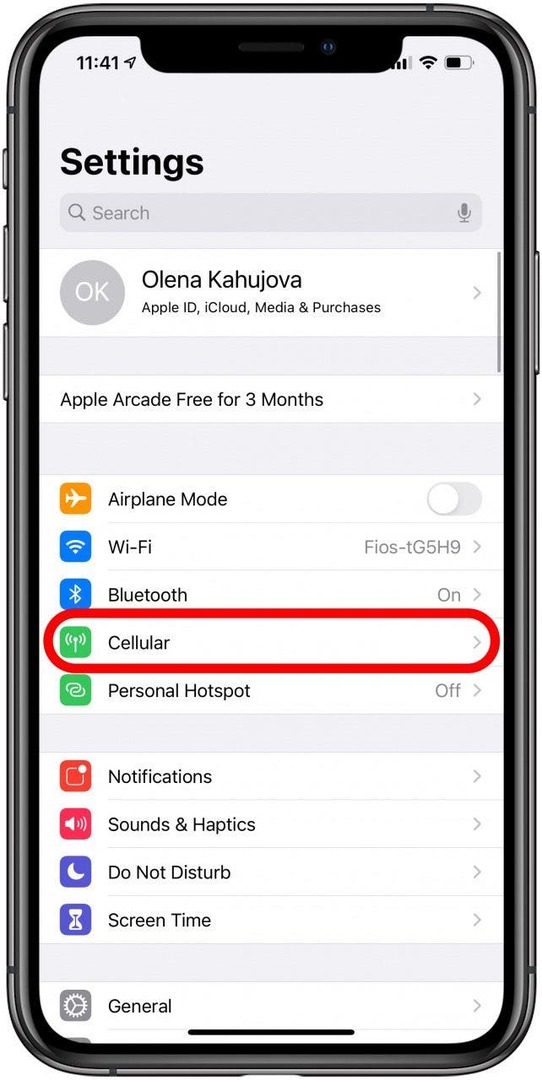
- Faites défiler jusqu'à la liste des applications et assurez-vous que FaceTime est activé.
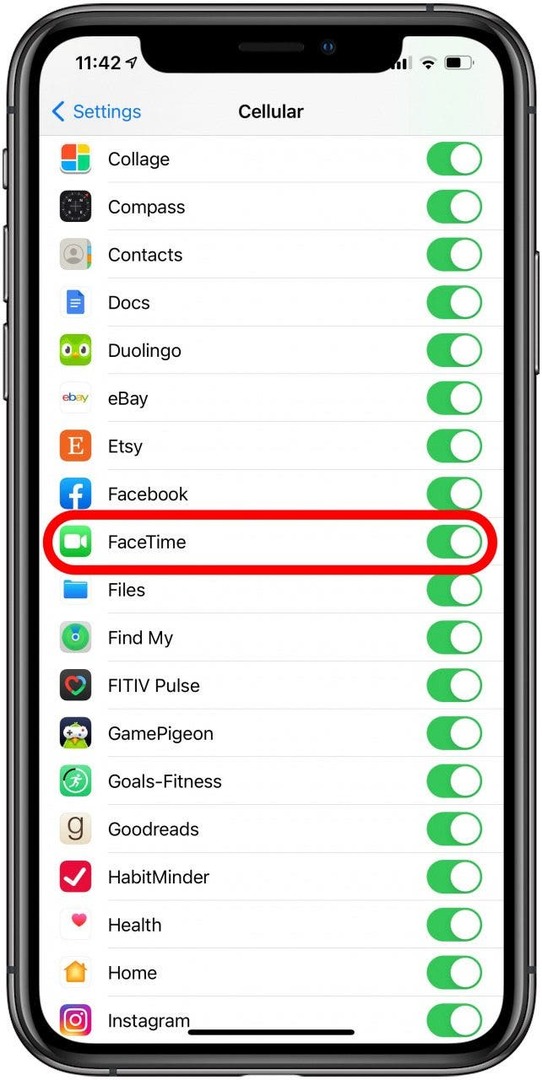
Si FaceTime n'est toujours pas disponible, continuez le dépannage en suivant les étapes ci-dessous !
retourner en haut
3. Vérifiez vos paramètres FaceTime
Lors du dépannage de FaceTime, assurez-vous que FaceTime est activé dans vos paramètres. Pour le faire sur un iPhone :
- Ouvrez le Application de paramètres.

- Robinet FaceTime.

- Sois sûr que FaceTime est activé.

- Pendant que vous êtes dans les paramètres FaceTime, assurez-vous que vous avez le bon identifiant Apple et le bon numéro de téléphone.
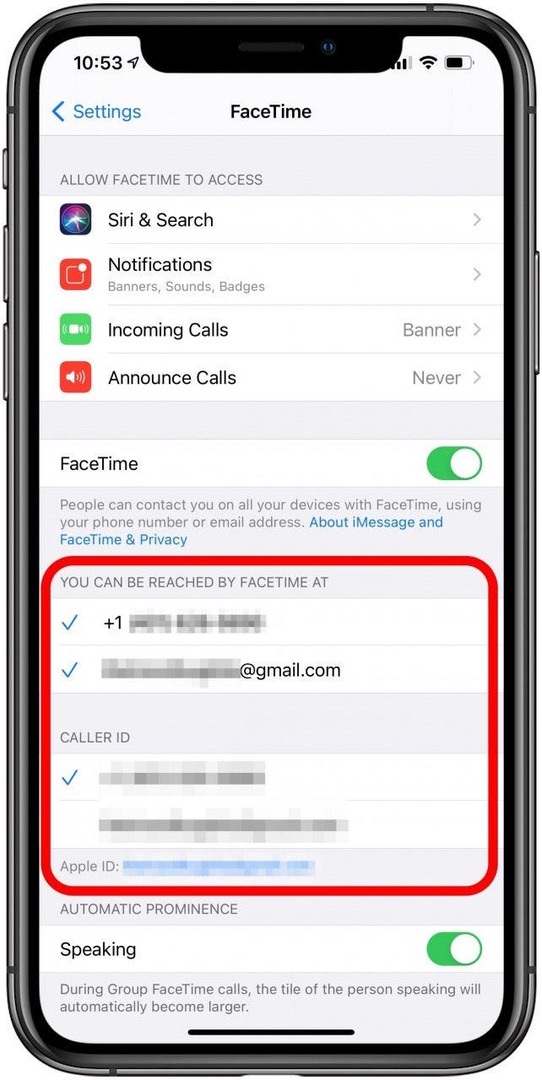
Si vous êtes intéressé, nous avons également une ressource pour vous aider à en savoir plus sur comment configurer FaceTime.
retourner en haut
4. Déconnectez-vous de FaceTime et reconnectez-vous
Parfois, se déconnecter de FaceTime puis se reconnecter peut aider à résoudre les problèmes. Sur un iPhone :
- Ouvert Paramètres.

- Robinet FaceTime.

- Appuyez sur votre identifiant Apple.
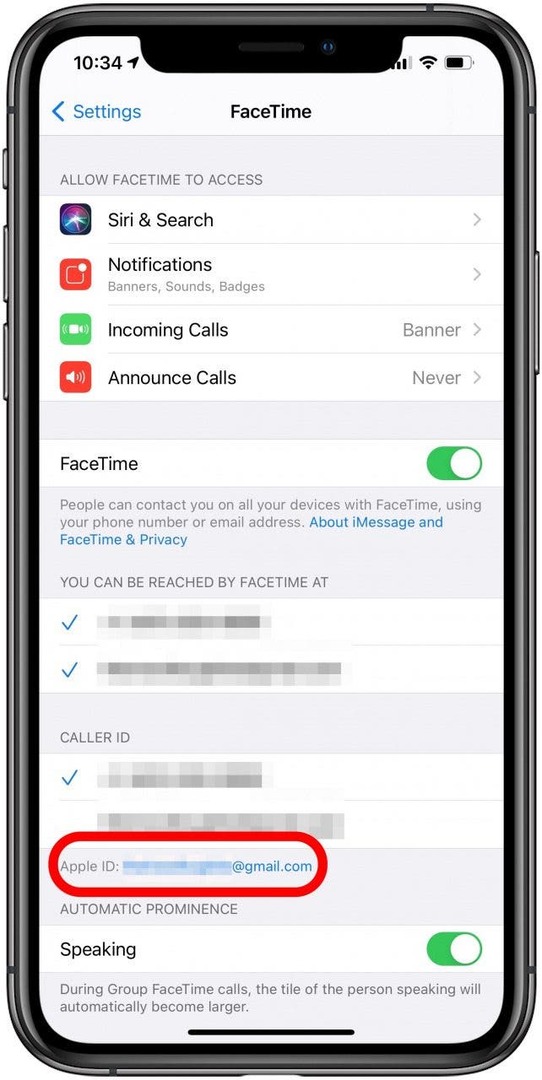
- Sélectionner Se déconnecter.
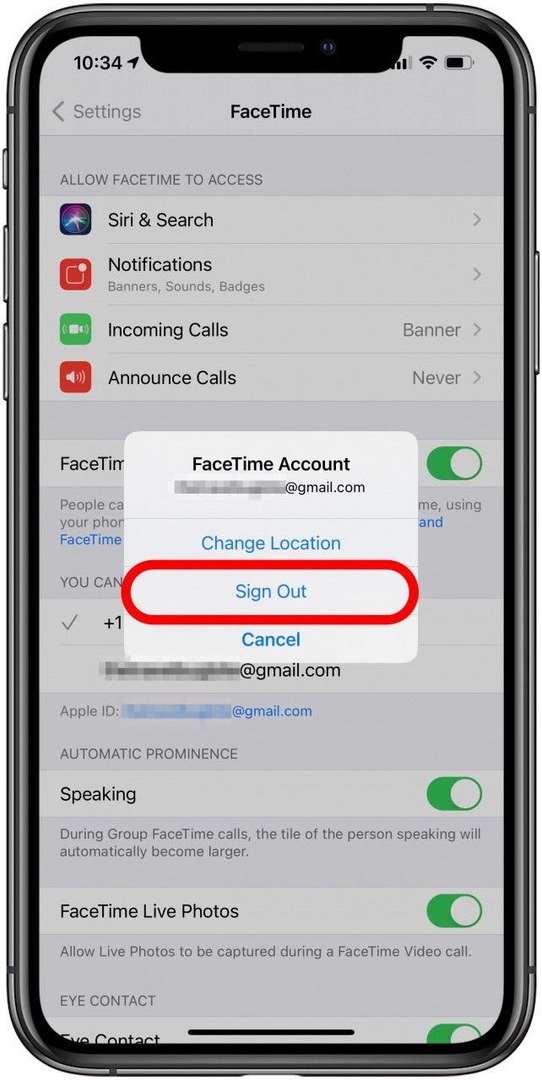
- Une fois que vous êtes déconnecté, appuyez sur Utilisez votre identifiant Apple pour FaceTime.
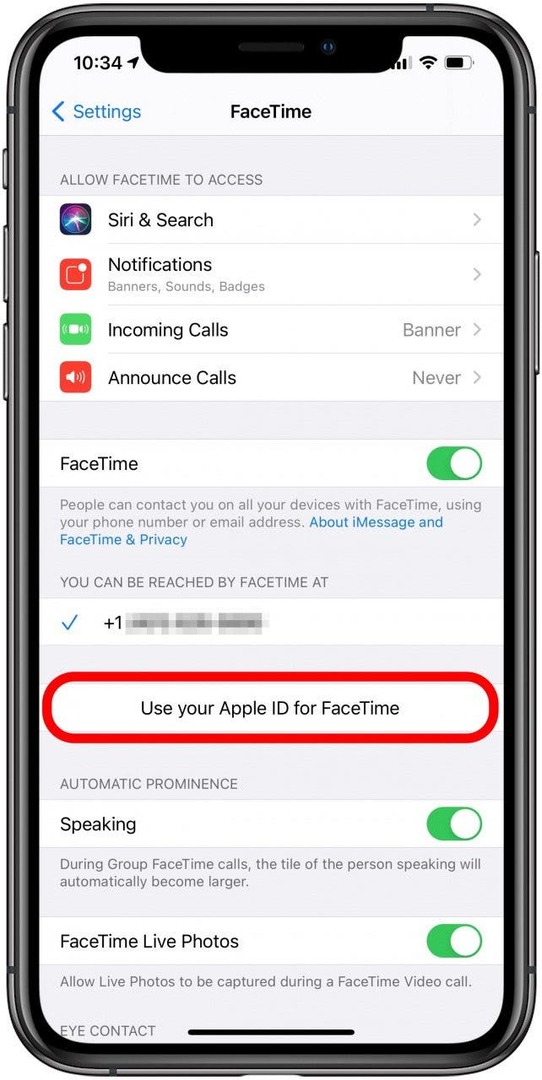
- Connectez-vous en utilisant les détails de votre identifiant Apple.
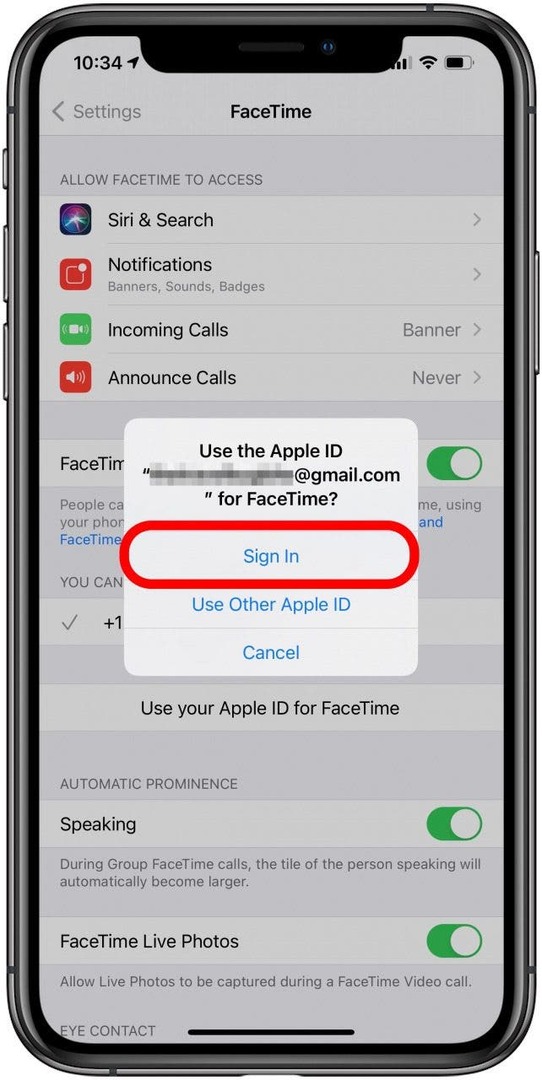
Si votre FaceTime ne fonctionne pas sur un Mac, vous devez ouvrir l'application FaceTime et accéder à FaceTime, puis appuyez sur Préférences pour vous déconnecter.
retourner en haut
5. Assurez-vous de mettre à jour votre logiciel
Oui, il peut être pénible d'arrêter ce que vous faites et d'attendre qu'une mise à jour logicielle s'installe sur votre appareil, mais cela en vaut vraiment la peine. Les mises à jour introduisent de nouvelles fonctionnalités, bien sûr, mais elles apportent également des corrections de bogues et des mises à jour d'applications pour résoudre les problèmes existants et courants. Si vos problèmes de plantage de FaceTime sont dus à un bogue dans la programmation de l'application qui affecte votre appareil, une mise à jour peut suffire pour le résoudre.
Mettez à jour votre iPhone ou iPad au logiciel actuel pour s'assurer qu'ils fonctionnent correctement.
Pour effectuer une mise à jour macOS :
- Cliquez sur Préférences de système.
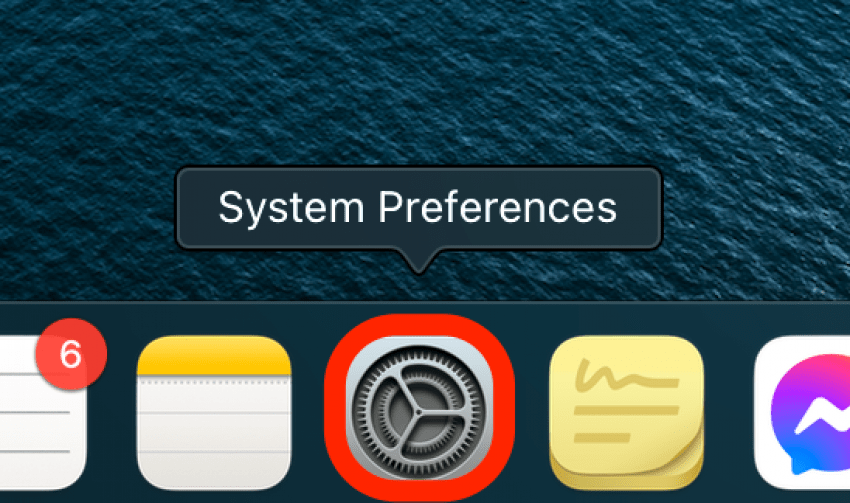
- Cliquez sur Mise à jour logicielle.
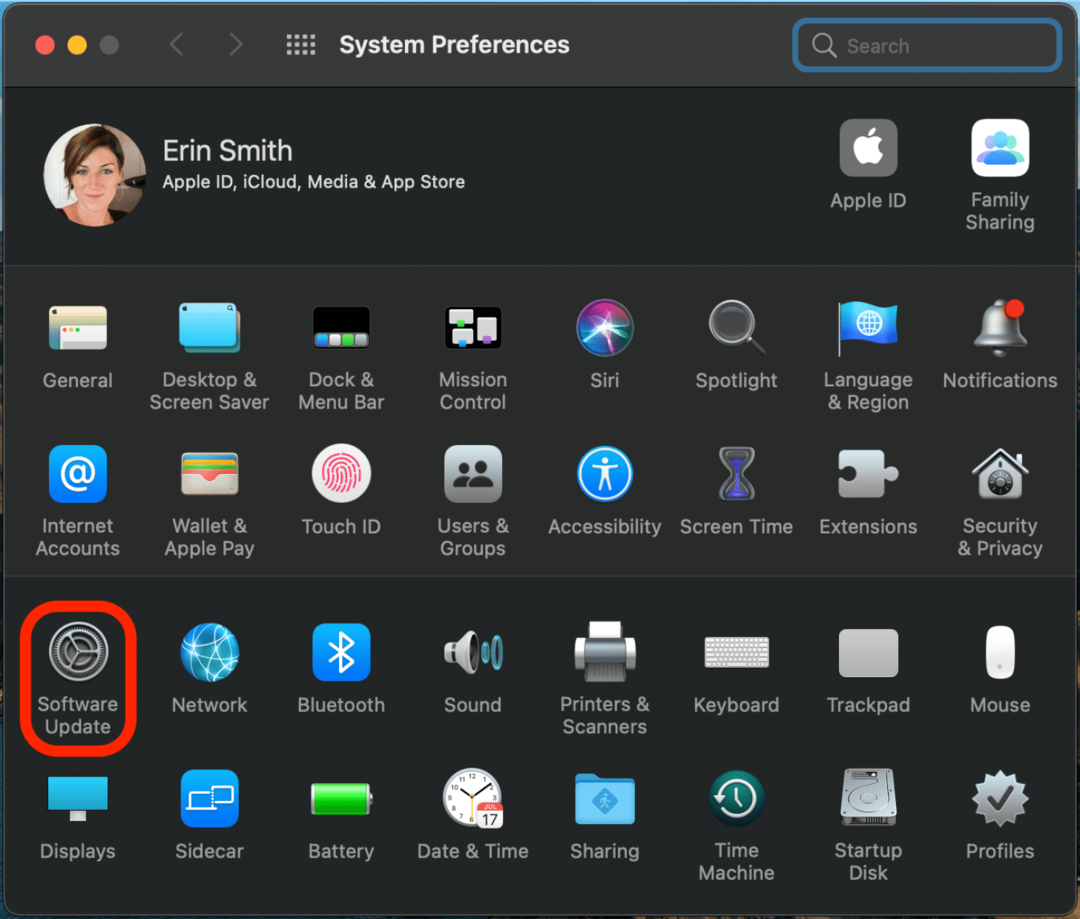
- Votre Mac vérifiera les mises à jour disponibles.
- Si une mise à jour macOS est disponible, cliquez sur Mettez à jour maintenant.
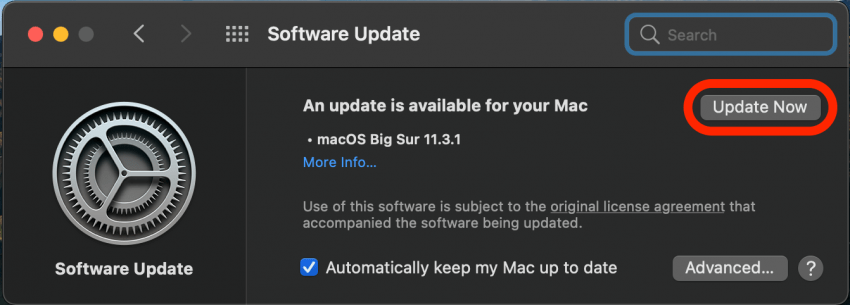
Suivez les invites à l'écran pour terminer la mise à jour, puis réessayez votre appel FaceTime !
retourner en haut
6. Confirmez si FaceTime fonctionne dans votre pays
FaceTime est-il gratuit à l'international? Oui. Cependant, il n'est pas disponible dans le monde entier. Vous pouvez vérifier Le site d'Apple pour voir si FaceTime est disponible dans votre pays. Si ce n'est pas le cas, vous pouvez toujours utiliser FaceTime avec un VPN.
retourner en haut
7. Vérifiez si votre appareil est compatible avec Group FaceTime
Vous pouvez utiliser FaceTime sur un ordinateur, tant qu'il s'agit d'un Mac, et bien sûr, vous pouvez l'utiliser sur d'autres appareils Apple. Cependant, tous les appareils Apple ne sont pas compatibles avec le groupe FaceTime.
Pouvez-vous grouper FaceTime? Les appareils compatibles incluent :
- Un iPhone 6S ou modèles plus récents
- Tout Mac exécutant macOS Mojave 10.14.3 ou plus récent
- Un iPod touch (7e génération)
- Un iPad Pro, iPad Air 2, iPad mini 4, iPad (5e génération) ou modèles plus récents
Certains appareils qui ne sont pas répertoriés, y compris les montres Apple, peuvent toujours fonctionner avec FaceTime en tête-à-tête.
Conseil de pro: Assurez-vous que tous les appareils de l'appel FaceTime utilisent la même version d'iOS. Si vous essayez un groupe FaceTime avec de nombreuses personnes, demandez à tout le monde de se joindre à la fois pour identifier si une personne est à l'origine des problèmes techniques.
retourner en haut
8. Vérifiez si votre date et heure sont définies sur automatique
Une solution inhabituelle à une pause ou à un problème commun de FaceTime peut être trouvée dans vos paramètres de date et d'heure. Que vous utilisiez un iPhone, iPad, iPod, Apple Watch ou Mac, assurez-vous que la date et l'heure sont activées automatiquement.
Sur un iPhone, suivez ces étapes :
- Ouvert Paramètres.

- Robinet Général.
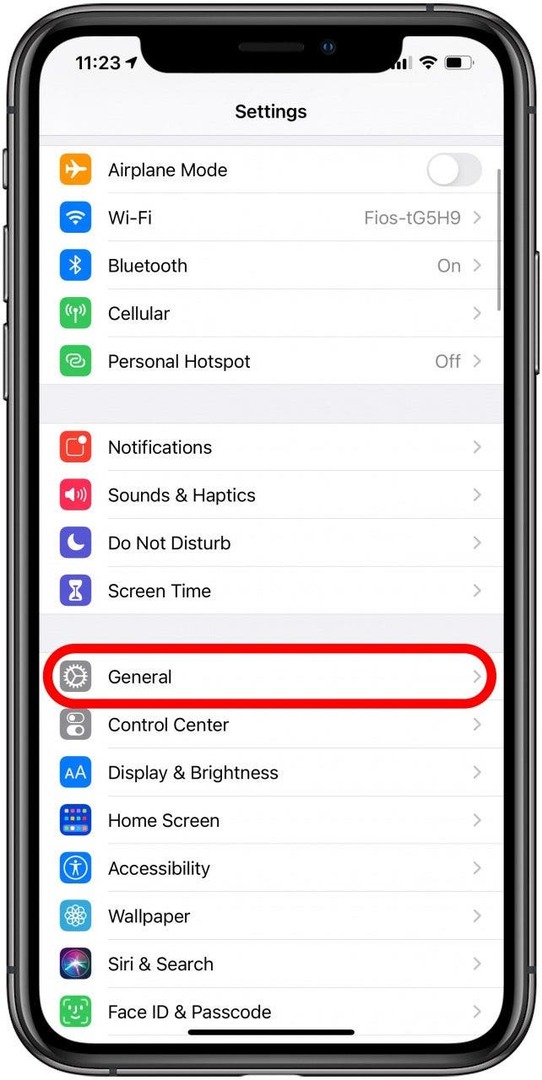
- Sélectionner Date et heure.
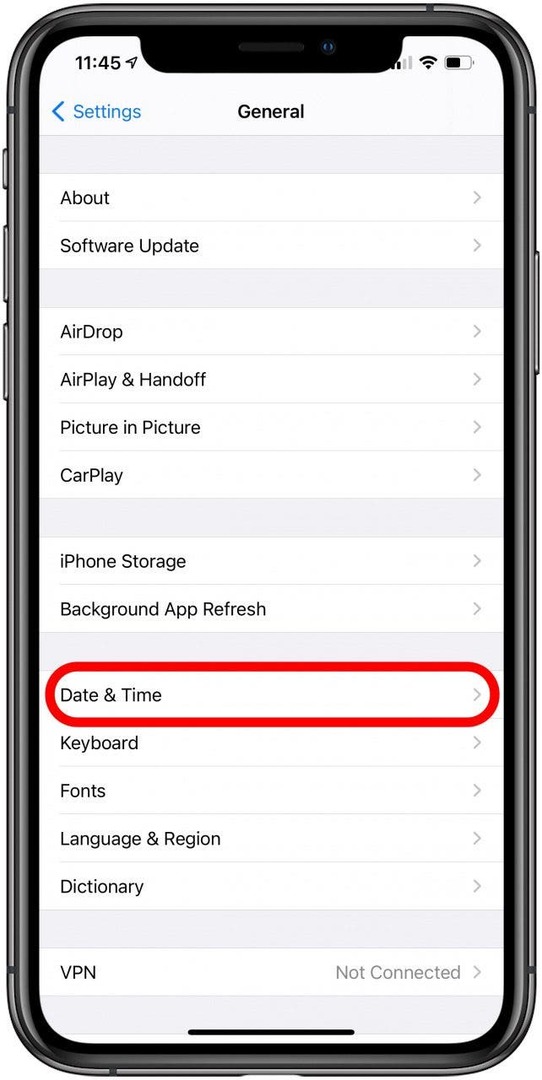
- Sois sûr que Définir automatiquement est activé.
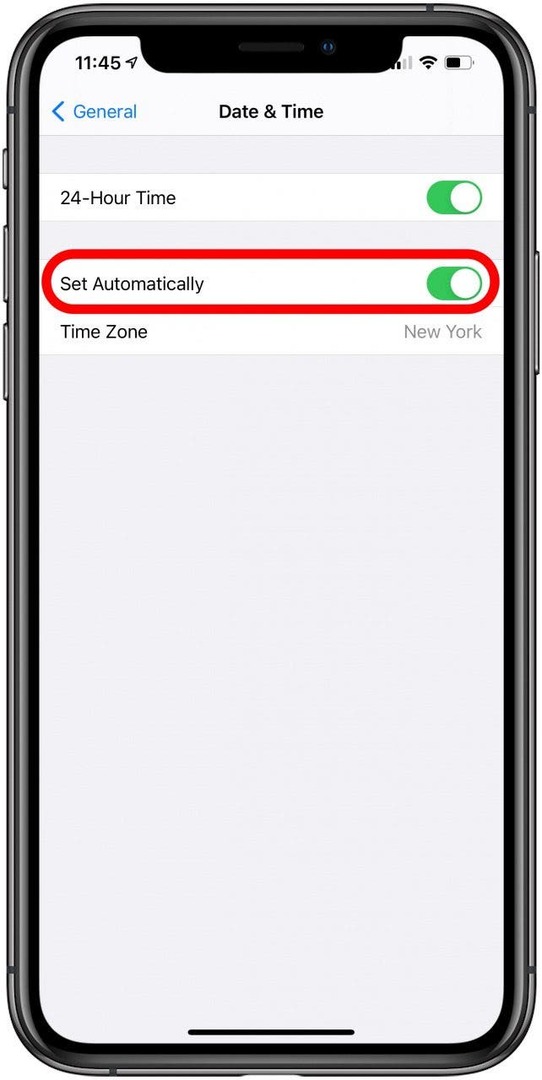
Espérons que cela aidera avec le chargement de FaceTime et d'autres problèmes.
retourner en haut
9. Résoudre les problèmes liés à l'erreur d'attente d'activation de FaceTime
Parfois, FaceTime ne fonctionne pas à cause de bogues ou d'erreurs connus, et c'est l'un de ces cas. Lorsque vous vous connectez à FaceTime, vous pouvez obtenir l'erreur FaceTime Waiting for Activation.
Si FaceTime se bloque en attente d'activation, l'activation et la désactivation de FaceTime devraient résoudre le problème. Si vous utilisez un iPhone, suivez ces étapes :
- Ouvrez le Application de paramètres.

- Robinet FaceTime.

- Basculer FaceTime éteint puis rallumé.

Vous savez maintenant quoi faire si vous rencontrez l'erreur FaceTime Waiting for Activation.
retourner en haut
10. FaceTime ne se connecte pas? FaceTime est-il en panne ?
Que faire si FaceTime ne se connecte pas? Essayez-vous d'utiliser FaceTime mais constatez qu'après environ cinq minutes, l'un de vous dans la conversation reçoit le message d'erreur « FaceTime ne se connecte pas », et il reste jusqu'à ce que vous réessayez l'appel? Voici ce qu'il faut faire en cas de mauvaise connexion sur FaceTime :
- Aller à État du système d'Apple page et vérifiez que les serveurs FaceTime sont opérationnels. S'ils ne le sont pas, votre seule option est d'attendre qu'ils le soient.
- Exécuter un test de vitesse internet sur votre réseau et assurez-vous qu'il atteint 5 Mbps ou plus. Les faibles vitesses de données causent souvent des problèmes avec FaceTime.
- Comme décrit dans les étapes précédentes, assurez-vous que tous les appareils de l'appel FaceTime utilisent la même version d'iOS. Des preuves anecdotiques suggèrent que cela peut corriger votre mauvaise connexion dans FaceTime.
retourner en haut
En quelques étapes seulement, vos chats FaceTime devraient à nouveau fonctionner correctement! Parfois, les correctifs les plus simples font la plus grande différence. Maintenant que FaceTime fonctionne, pourquoi ne pas essayer de nouvelles façons de profitez de FaceTiming avec vos amis et votre famille en utilisant SharePlay?